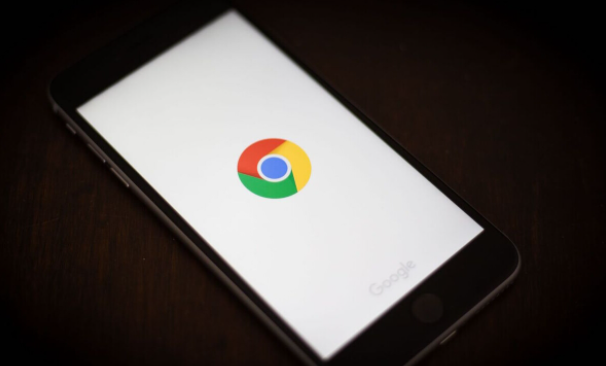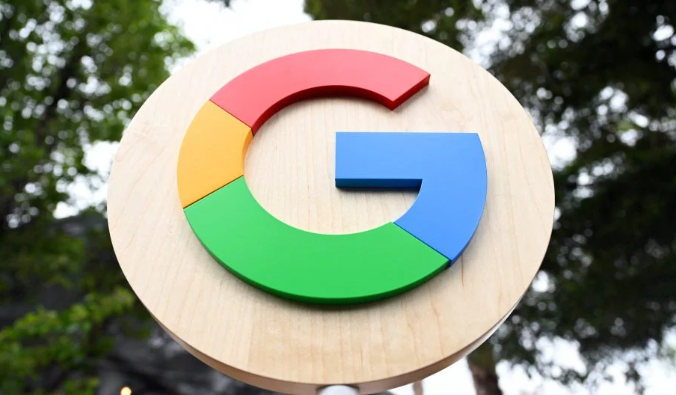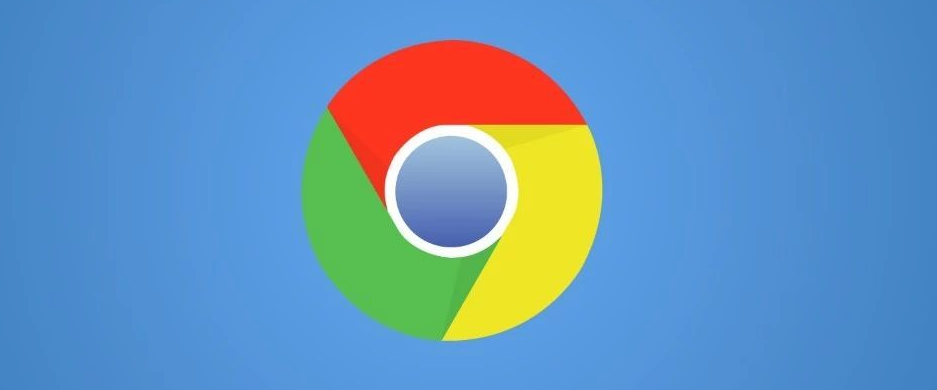详情介绍
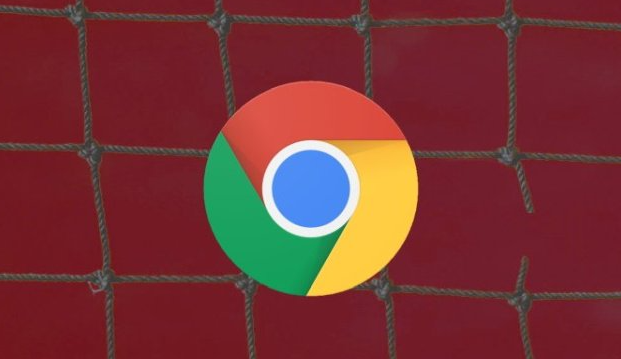
一、优化网络设置
1. 检查网络连接:确保设备连接到稳定、高速的网络。如果使用无线网络,尽量靠近路由器,避免信号干扰和衰减。有条件的话,可以使用有线网络连接,其稳定性和速度通常优于无线连接,能更快地加载网页。
2. 更改DNS服务器:在浏览器设置中找到“高级”选项,然后进入“网络”或“互联网设置”部分。在这里,可以手动设置DNS服务器地址。一些常用的公共DNS服务器,如Google的DNS(主DNS为8.8.8.8,副DNS为8.8.4.4)或Cloudflare的DNS(主DNS为1.1.1.1,副DNS为1.0.0.1),可能会提供更快的域名解析服务,从而加快页面加载速度。
二、调整浏览器参数
1. 开启硬件加速:在浏览器的设置页面中,找到“系统”或“高级”设置选项。在这里,勾选“使用硬件加速模式(如果可用)”。硬件加速可以利用计算机的显卡等硬件资源来加速网页的渲染和显示,从而提高页面加载速度和流畅度。但需要注意的是,有些设备或浏览器配置可能不支持硬件加速,或者开启后可能会出现兼容性问题,此时可以尝试关闭该选项。
2. 管理缓存和Cookie:定期清理浏览器的缓存和Cookie。在浏览器设置中,找到“隐私与安全”板块,点击“清除浏览数据”按钮。在弹出的窗口中,选择要清除的数据类型(包括缓存和Cookie),然后点击“清除数据”按钮。这样可以释放存储空间,并可能解决因缓存数据损坏或过期导致的页面加载问题。同时,可以根据需要调整浏览器的缓存大小限制,在“高级”设置中找到相关选项并进行设置。
3. 禁用不必要的插件和扩展:过多的插件和扩展会占用系统资源,影响浏览器的性能和页面加载速度。在浏览器的扩展程序管理页面(通常可以通过点击右上角的三个点图标,选择“更多工具”,然后点击“扩展程序”进入),逐个审查已安装的插件和扩展。对于不常用或不需要的插件和扩展,点击其右下角的“删除”按钮将其卸载。只保留必要且对浏览体验有实质帮助的插件和扩展,以减少资源占用,加快页面加载速度。
三、优化页面显示设置
1. 调整字体和页面缩放比例:在浏览器的设置页面中,找到“外观”选项。在这里,可以根据自己的喜好和阅读习惯,调整默认字体、字号和页面缩放比例。选择合适的字体和字号可以提高页面的可读性,而适当的页面缩放比例可以避免因页面布局不合理导致的加载延迟。一般来说,保持默认的页面缩放比例即可,但如果遇到某些网页显示异常或加载缓慢的情况,可以尝试调整缩放比例来改善。
2. 关闭不必要的页面特效:有些网页可能会使用大量的JavaScript特效、动画或视频等元素,这些元素虽然可以增强页面的视觉效果,但也会增加页面的加载时间和资源消耗。在浏览器设置中,找到“高级”或“内容”设置选项,在这里可以禁用一些不必要的页面特效,如Flash动画、HTML5视频自动播放等。这样可以减少页面的加载负担,提高加载速度。
四、其他优化措施
1. 使用浏览器的任务管理器:在浏览器中按下`Shift+Esc`组合键,打开任务管理器。在这里,可以看到各个标签页、插件和扩展程序的内存占用情况和CPU使用率。对于占用资源过多或导致页面加载缓慢的标签页或程序,可以选择结束任务或关闭相应的插件和扩展程序,以释放系统资源,提高浏览器的整体性能。
2. 更新浏览器版本:定期检查谷歌浏览器是否有可用的更新版本,并及时进行更新。新版本的浏览器通常会对性能进行优化和改进,包括提升页面加载速度、修复已知的漏洞和兼容性问题等。保持浏览器的最新版本可以确保获得更好的浏览体验和更快的页面加载速度。